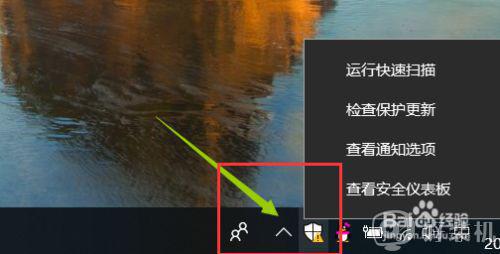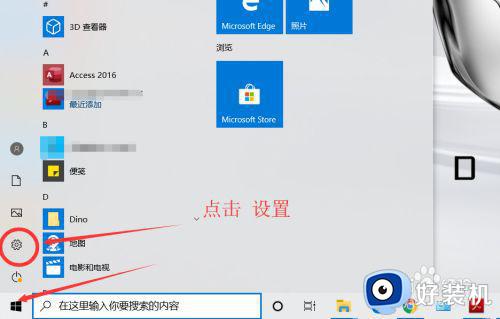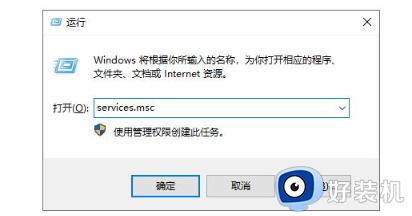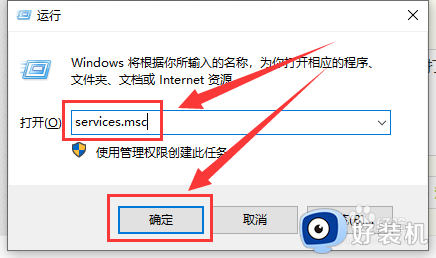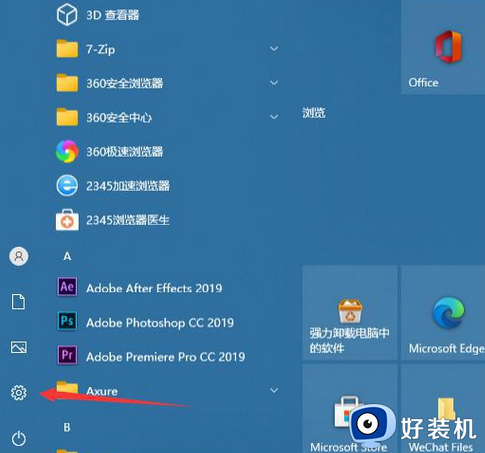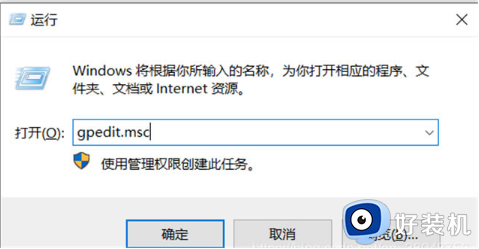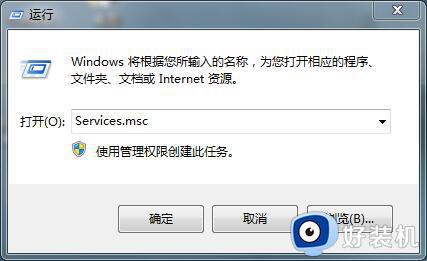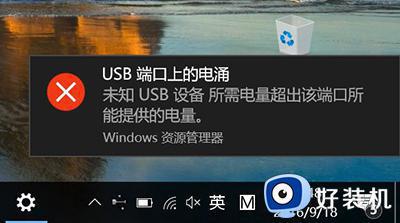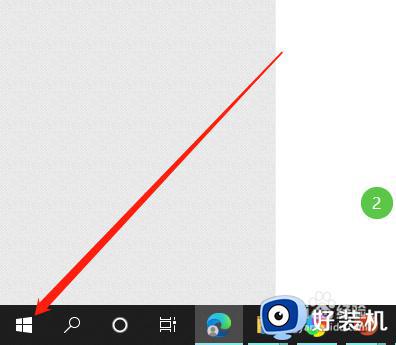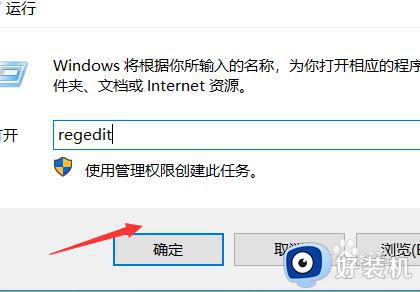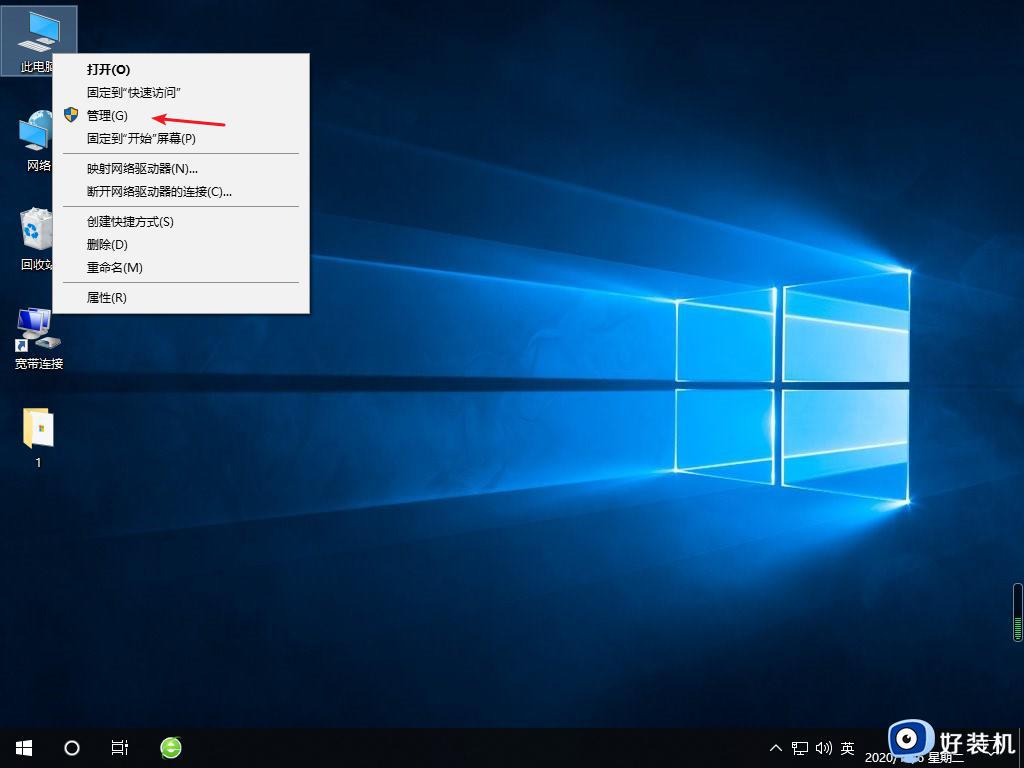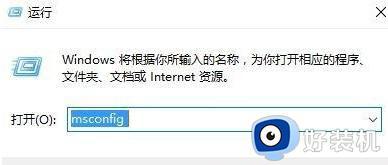怎么关闭win10安全中心 win10彻底关闭安全中心设置方法
时间:2022-05-12 10:03:46作者:xinxin
当win10正式版系统在运行的过程中,微软自带的安全中心功能会自动保护电脑运行免受病毒的入侵,功能非常的强大,当然有时候也会对用户在win10系统上下载的文件进行隔离删除,导致用户无法正常下载,对此怎么关闭win10安全中心呢?今天小编就来告诉大家win10彻底关闭安全中心设置方法。
推荐下载:windows10旗舰版iso镜像
具体方法:
方法一:关闭Windows安全中心服务
1、win+R快捷键打开运行,输入“services.msc”,点击回车。

2、打开服务窗口,找到“Security Center”,右击选择属性。
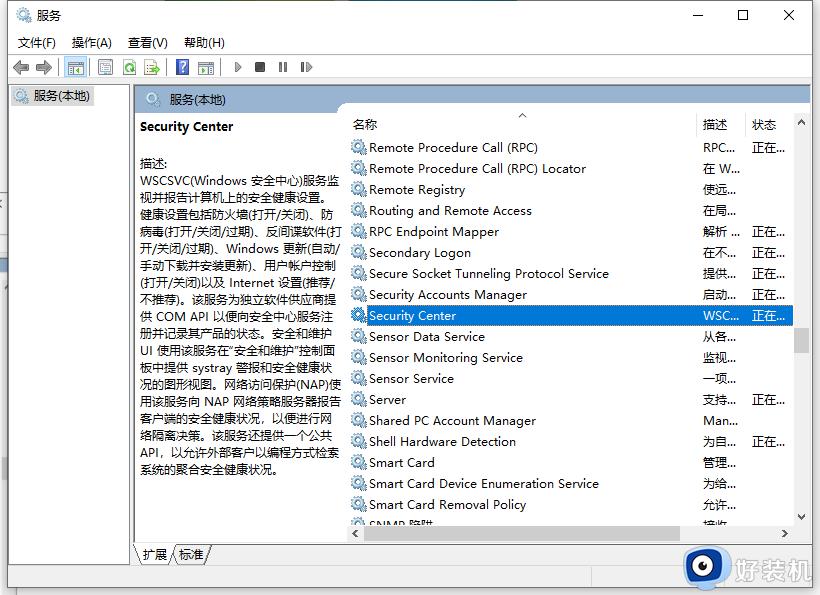
3、将启动类型改为禁用就可以啦。
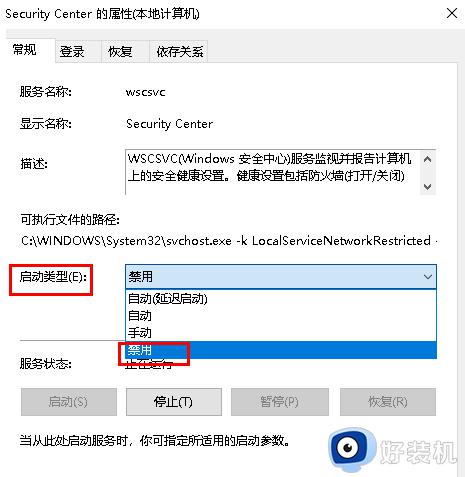
方法二:进入Windows安全中心去关闭
1、win+i快捷键打开设置窗口,打开更新和安全。
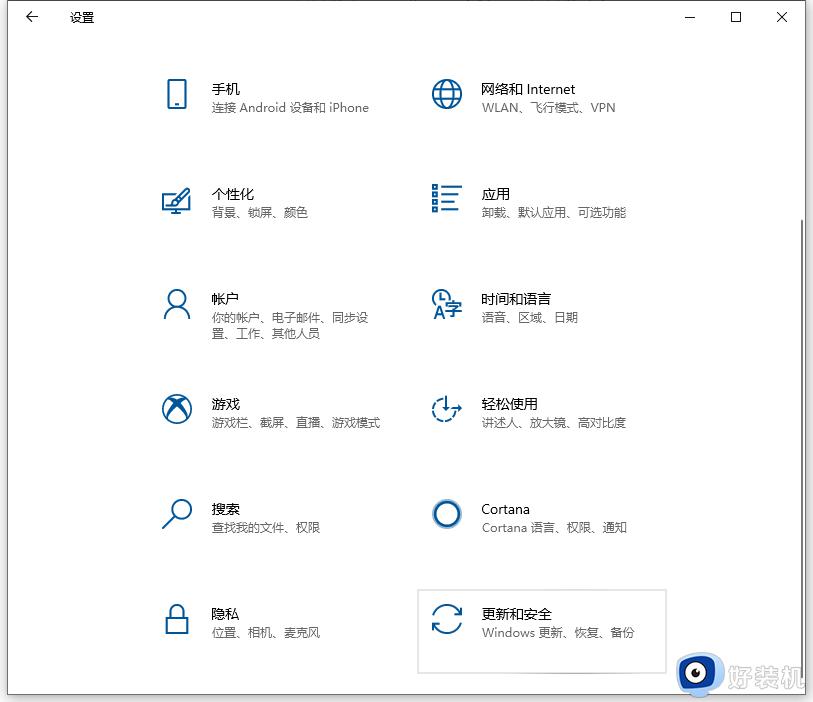
2、点击左侧的Windows安全中心,右侧点击病毒和威胁防护。
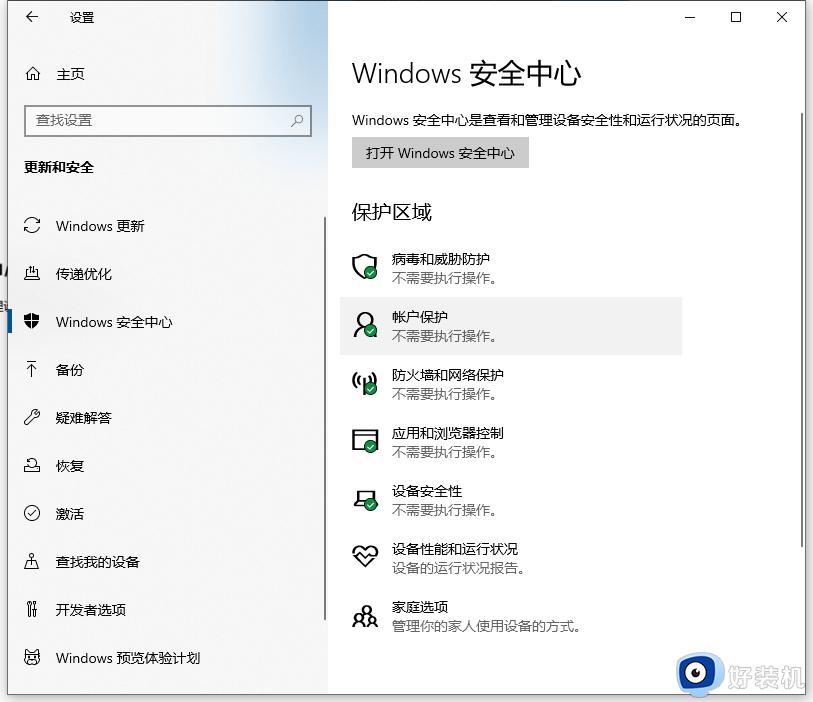
3、点击管理设置。
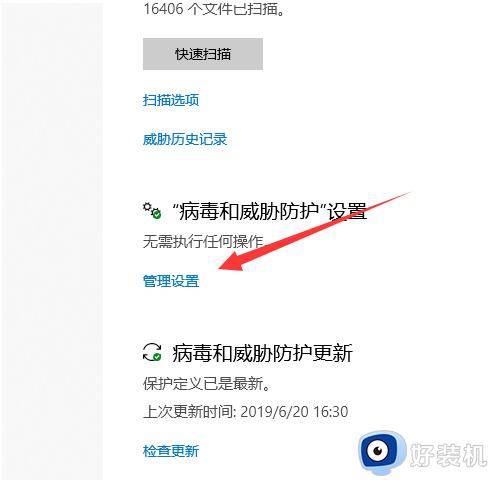
4、将下方的开关全部切换为关闭即可。
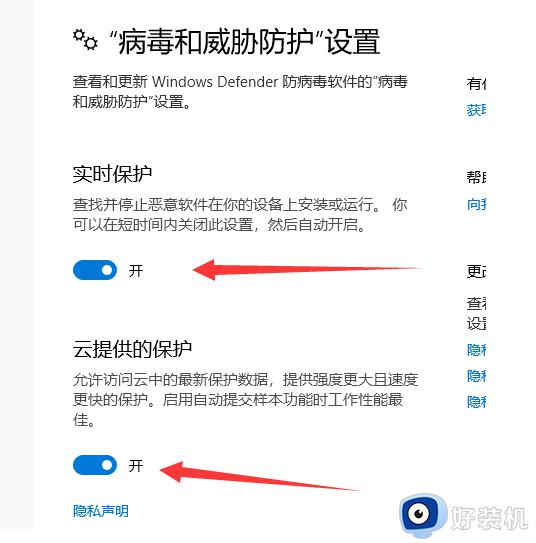
上述就是关于win10彻底关闭安全中心设置方法的具体内容了,还有不清楚的用户就可以参考一下小编的步骤进行操作,希望能够对大家有所帮助。